1. Introducción a WordPress
WordPress es un sistema de gestión de contenidos (CMS) de código abierto que ha revolucionado la forma en que creamos y gestionamos sitios web. Lanzado inicialmente en 2003 como una plataforma de blogs, WordPress ha evolucionado hasta convertirse en una solución versátil para todo tipo de sitios web, desde blogs personales hasta complejas tiendas en línea y sitios corporativos.
La popularidad de WordPress es innegable. Según las últimas estadísticas de W3Techs (a abril de 2024), WordPress alimenta aproximadamente el 43% de todos los sitios web en Internet.
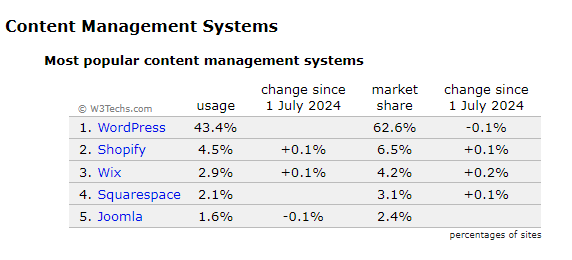
Esto significa que más de 2 de cada 5 sitios web que visitas están probablemente construidos con WordPress. Entre los sitios que utilizan un CMS conocido, la cuota de mercado de WordPress es aún más impresionante, alcanzando cerca del 65%.
La razón de su amplia adopción radica en su facilidad de uso, flexibilidad y la gran comunidad que lo respalda. Ya seas un principiante sin experiencia en desarrollo web o un profesional experimentado, WordPress ofrece las herramientas necesarias para crear un sitio web funcional y atractivo.
2. Métodos de instalación de WordPress
Existen varias formas de instalar WordPress, cada una adaptada a diferentes niveles de experiencia técnica y necesidades específicas. A continuación, exploraremos cuatro métodos populares para instalar WordPress.
2.1 Instalación manual mediante cPanel
La instalación manual a través de cPanel es el método más tradicional y ofrece un control total sobre el proceso. Aunque puede parecer intimidante al principio, seguir estos pasos te dará una comprensión más profunda de cómo funciona WordPress.
2.1.1 Creación de la base de datos
- Accede a cPanel: Ingresa a tu cuenta de hosting y busca el icono de cPanel.
- Navega a la sección de bases de datos y haz clic en «MySQL Databases».
- Crea una nueva base de datos:
- En el campo «Create New Database», ingresa un nombre para tu base de datos y haz clic en «Create Database».
- Anota el nombre completo de la base de datos, incluyendo el prefijo de tu cuenta.
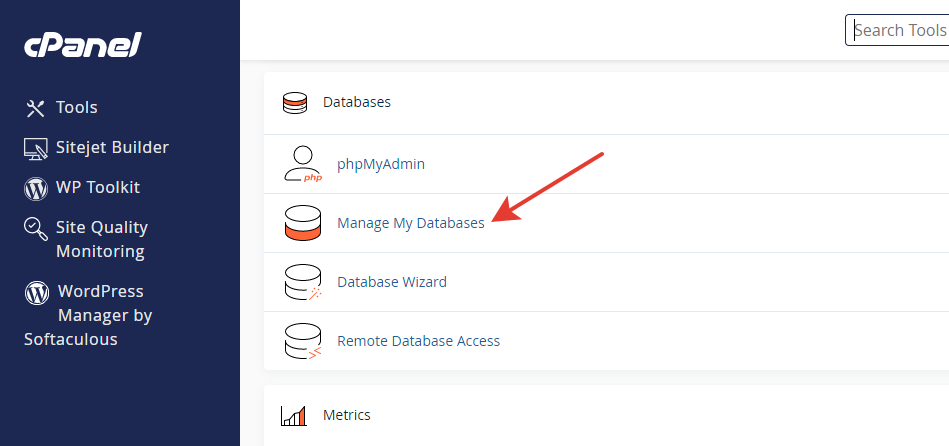
- Crea un usuario para la base de datos:
- En la sección «MySQL Users», crea un nuevo usuario con un nombre y contraseña seguros.
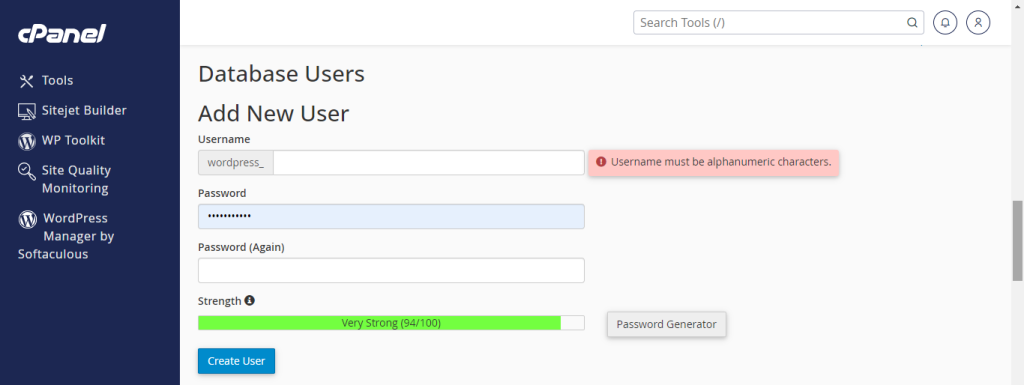
- Asigna permisos al usuario:
- En «Add User To Database», selecciona el usuario y la base de datos que creaste.
- Marca la casilla «All Privileges» y haz clic en «Make Changes».
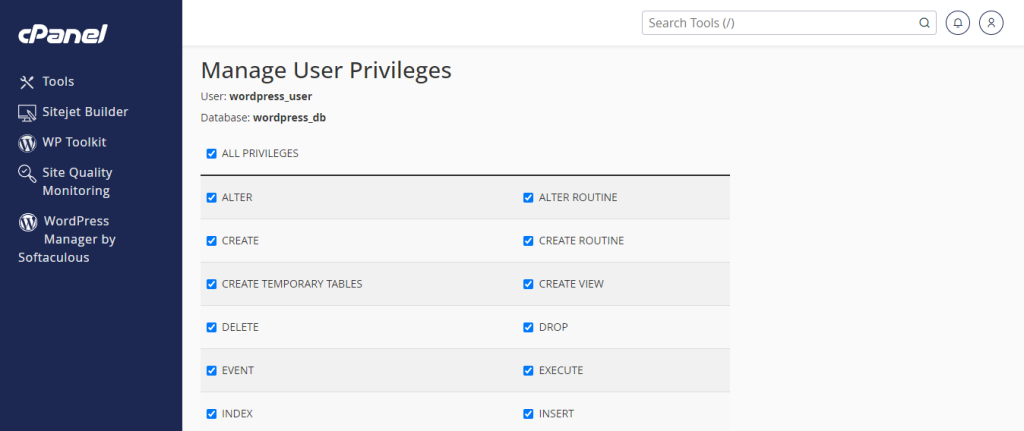
2.1.2 Subida de archivos WordPress
- Descarga WordPress: Ve a wordpress.org y descarga la última versión de WordPress.
- Accede al administrador de archivos de cPanel:
- En cPanel, busca y haz clic en «File Manager».
- Navega hasta la carpeta pública de tu sitio (generalmente «public_html»).
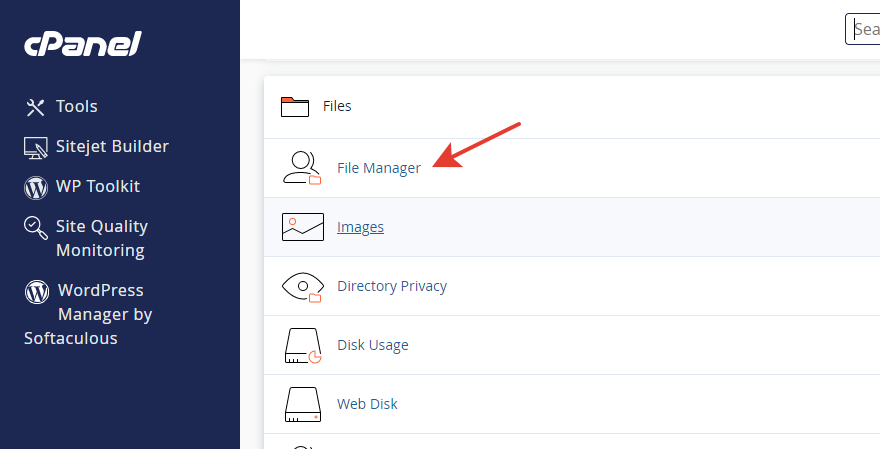
- Sube y descomprime los archivos:
- Sube el archivo zip de WordPress que descargaste.
- Selecciona el archivo y haz clic en «Extract» para descomprimirlo.
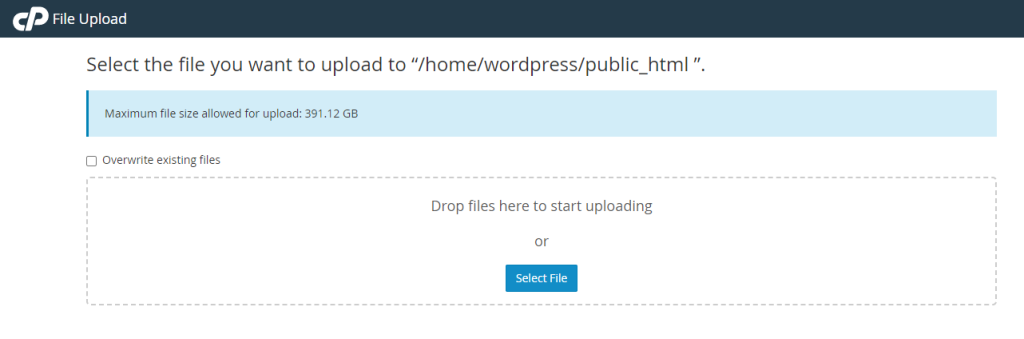
2.1.3 Ejecución del instalador de WordPress
- Accede a la URL de tu sitio en un navegador.
- Sigue el asistente de instalación:
- Selecciona el idioma.
- Ingresa el título de tu sitio, nombre de usuario y contraseña para la cuenta de administrador.
- Haz clic en «Instalar WordPress».
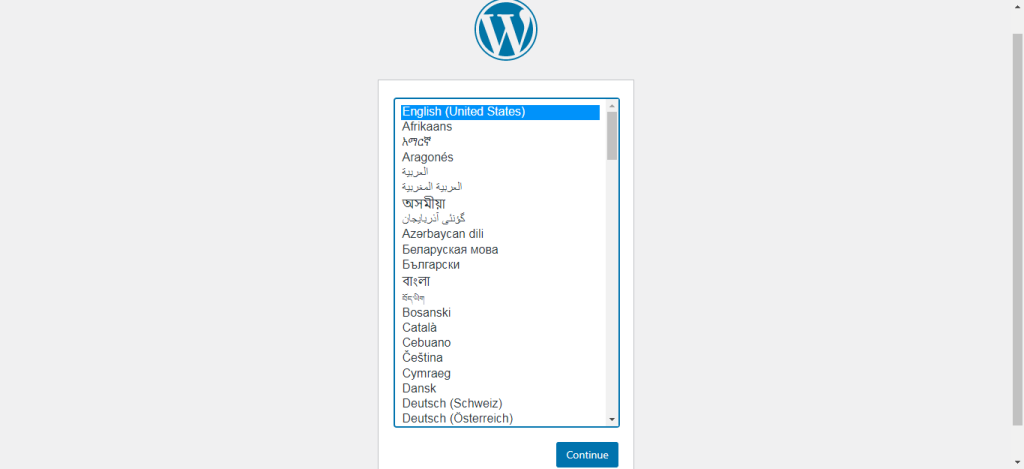
¡Listo! Ahora puedes acceder a tu panel de administración de WordPress.
2.2 Instalación usando WP Toolkit
WP Toolkit es una herramienta proporcionada por algunos proveedores de hosting que simplifica significativamente el proceso de instalación y gestión de WordPress.
- Accede a WP Toolkit:
- Inicia sesión en tu panel de control de hosting.
- Busca y haz clic en el icono de «WP Toolkit» o «WordPress Toolkit».
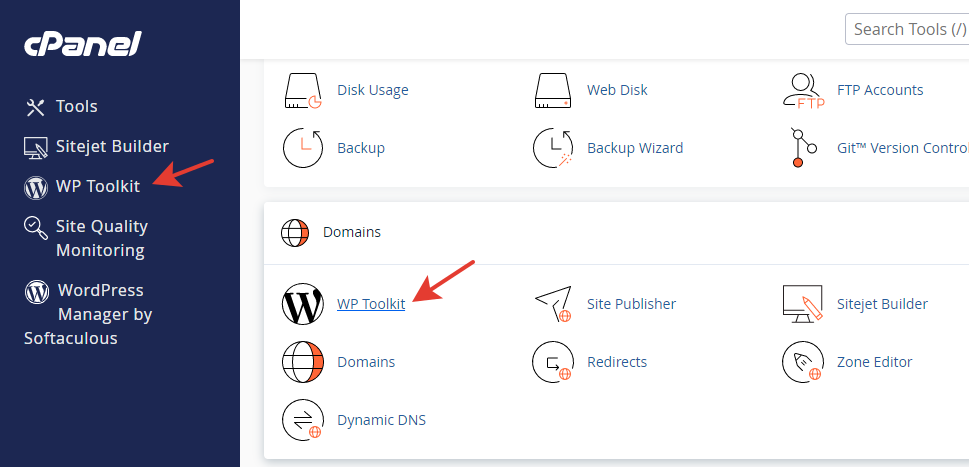
- Inicia la instalación:
- Haz clic en «Install» o «Instalar nueva instancia de WordPress».
- Selecciona el dominio donde deseas instalar WordPress.
- Configura tu sitio: elige un título, crea un nombre de usuario y contraseña para el administrador, selecciona el idioma y la versión de WordPress.
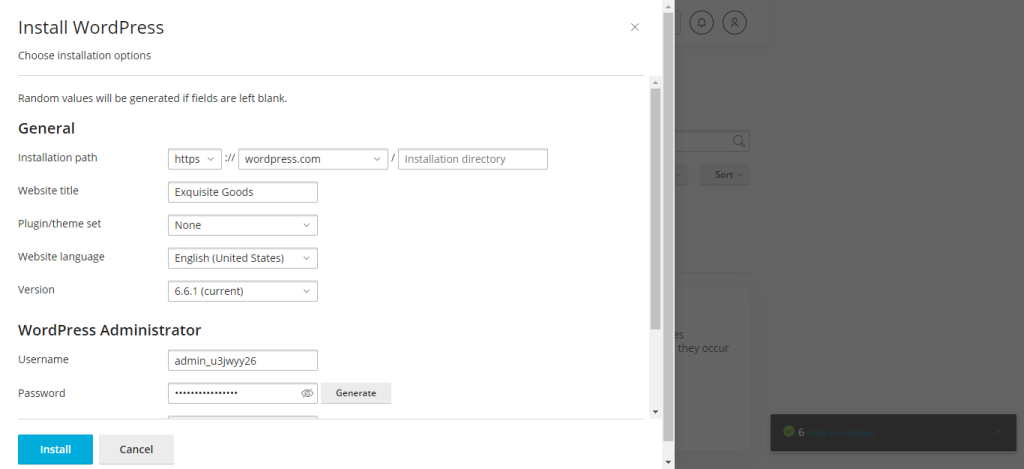
- Revisa y confirma:
- Verifica toda la información introducida.
- Haz clic en «Install» para comenzar el proceso.
La ventaja de usar WP Toolkit es que automatiza muchos de los pasos técnicos, reduciendo la posibilidad de errores y ahorrando tiempo.
2.3 Instalación mediante Softaculous
Softaculous es un autoinstalador popular que se encuentra en muchos paneles de control de hosting, ofreciendo una manera rápida y sencilla de instalar WordPress.
- Localiza Softaculous:
- Inicia sesión en tu panel de control de hosting.
- Busca la sección de «Softaculous» o «Autoinstaladores».
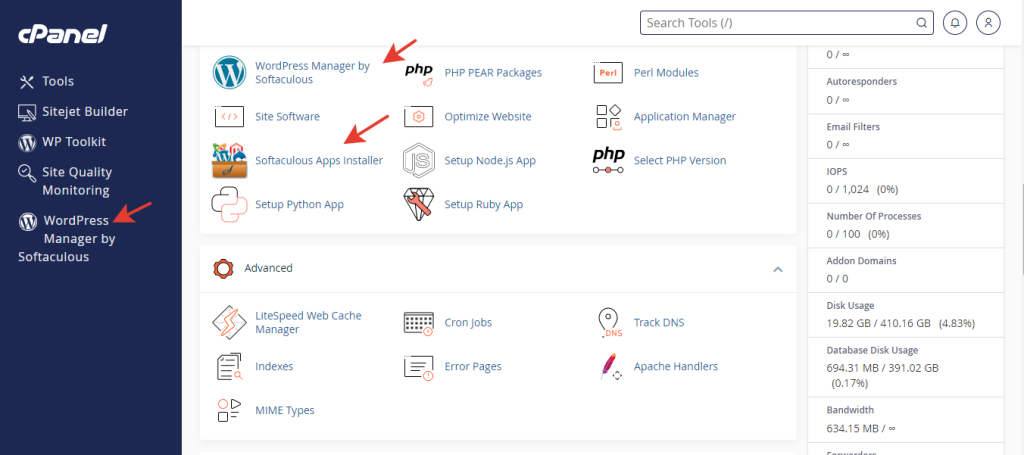
- Selecciona WordPress:
- En Softaculous, busca WordPress en la lista de aplicaciones disponibles.
- Haz clic en «Instalar» junto a WordPress.
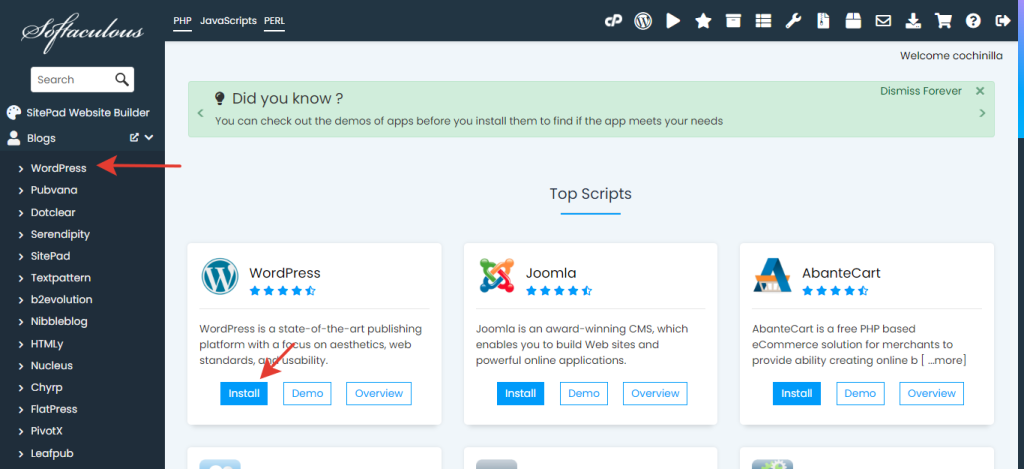
-
Configura la instalación:
- Elige el dominio donde instalarás WordPress.
- Selecciona el directorio (deja en blanco para instalar en la raíz).
- Elige un nombre para tu sitio y una descripción.
- Crea un nombre de usuario y contraseña para el administrador.
-
Opciones avanzadas (opcional):
- Puedes seleccionar plugins y temas para instalar automáticamente.
- Configura opciones de copia de seguridad y actualizaciones automáticas.
-
Instala:
- Revisa toda la información y haz clic en «Instalar».
Softaculous es ideal para principiantes, ya que simplifica todo el proceso y ofrece opciones adicionales como la instalación de plugins y temas populares.
Conclusión
WordPress ofrece múltiples métodos de instalación para adaptarse a diferentes niveles de experiencia y necesidades. Para principiantes, los métodos automatizados como WP Toolkit o Softaculous son ideales por su simplicidad. Para usuarios más avanzados o aquellos que desean un control total, la instalación manual o vía FTP puede ser más apropiada.
Independientemente del método que elijas, asegúrate de mantener tu instalación de WordPress, temas y plugins actualizados para garantizar la seguridad y el rendimiento óptimo de tu sitio.